Cum de a conecta un computer la Internet prin intermediul iPhone-

Faptul că este posibil să se organizeze distribuirea Wi-Fi de la iPhone, cunoscut pentru toată lumea. Dar această metodă este de a „cota“ a Internetului - nu singurul; există chiar mai eficiente. În acest articol vom descrie în detaliu orice mod posibil.
IPhone cele mai recente versiuni sunt în măsură să înlocuiască pe deplin laptop-uri și PC-ul la fix. Cu toate acestea, unele dintre operațiunile efectuate pe gadget-uri mobile pur și simplu incomod. De exemplu, atunci când citesc articole cu blog un ecran mare laptop strecurat ochii într-o măsură mult mai mică decât în încercarea de a face din literele de pe ecranul mic al gadgetului.
Din fericire, Apple a dat dezvoltatorilor posibilitatea de a distribui Internet mobil iPhone. Organizarea distribuției, utilizatorul se poate conecta un PC la Internet și să continue să își îndeplinească sarcinile sale pe un dispozitiv cu o tastatură mai confortabilă și un televizor cu ecran mare. Moduri de a conecta computerul la Internet prin intermediul iPhone au câteva: utilizatorul poate alege ceea ce este cel mai convenabil pentru el.
Cum de a conecta computerul la Internet prin intermediul iPhone: mod comun
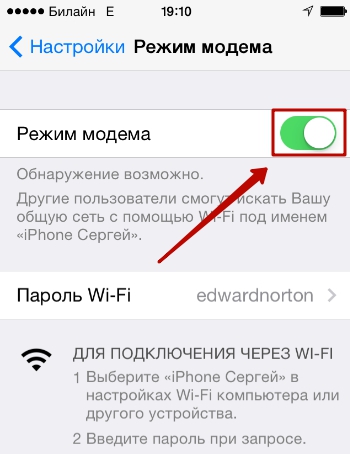
utilizatorul trebuie să ia apoi peste PC-ul și faceți clic pe pictograma de rețea, care se află în bara de activități.
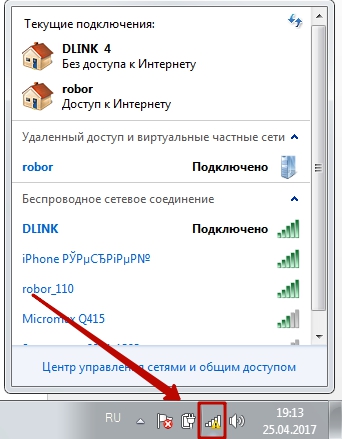
În plus, este necesar de a găsi lista de conexiuni de rețea fără fir și dispozitivul să se conecteze la acesta.
Cum de a oferi internet PC prin cablu USB?
A face on-line de la iPhone la computer prin USB, puteți:
Pasul 1. Setați cursorul pentru a „tethering“ în „Setări“ ayfon în poziție activă. Vei vedea această fereastră:
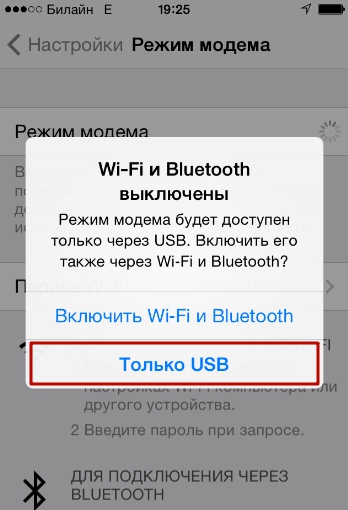
Selectați „Numai USB».
Pasul 2: Conectați gadgetul cu PC-ul prin cablu USB. linia albastră apare în partea de sus a ecranului ayfon - un semn sigur că interfața dintre dispozitivele 2 instalate.
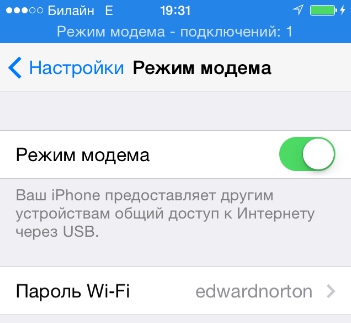
Pasul 3. Pe un PC, du-te la „Centrul de Management rețea și partajare“, apoi urmați în secțiunea „Modificare setări adaptor“.
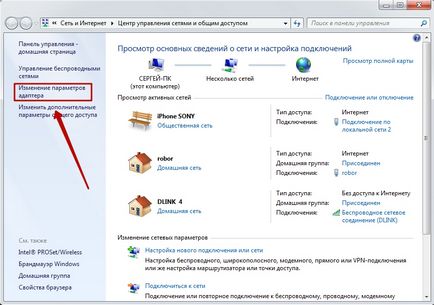
Veți vedea că în lista de conexiuni de rețea, o nouă conexiune LAN, numit dispozitivul mobil.
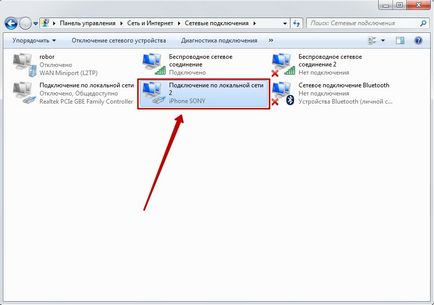
Încercați să mergeți la Internet. Veți găsi că atunci când vă conectați descărcarea de date USB este chiar mai rapid decât Wi-Fi.
Conectarea PC-ul la un gadget USB, există și alte avantaje: de încărcare a bateriei iPhone într-o măsură mult mai mică.
Cum de a utiliza Bluetooth pentru a conecta computerul la Internet?
Conectați iPhone la laptop pentru a fi distribuite pe Internet, și poate fi prin Bluetooth. Acest lucru se face după cum urmează:
Pasul 1. Mergeți la „Bluetooth“ în secțiunea „Preferințe“ iPhone.
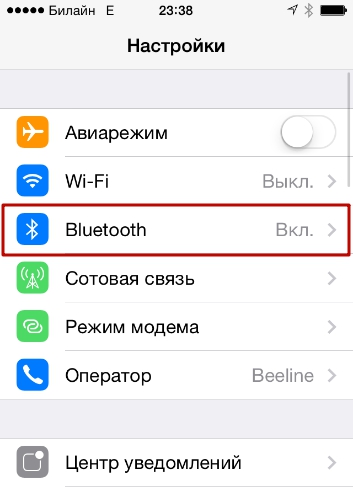
Pasul 2: Treceți comutatorul «Bluetooth» în poziție activă.
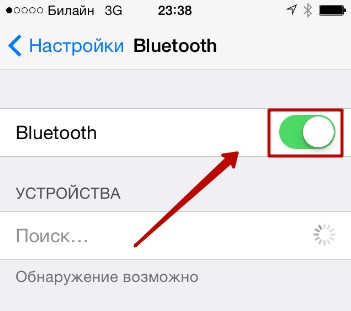
iPhone va începe căutarea pentru dispozitive împerecheate.
Pasul 3. Activați Bluetooth pe un PC. În cazul în care laptop-ul este echipat cu modulul corespunzător, pictograma adaptorului wireless va fi amplasat în tava de sistem (în partea din dreapta jos a ecranului).
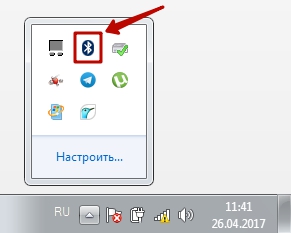
Faceți clic pe pictograma Bluetooth, faceți clic dreapta și selectați „Setări deschise.“
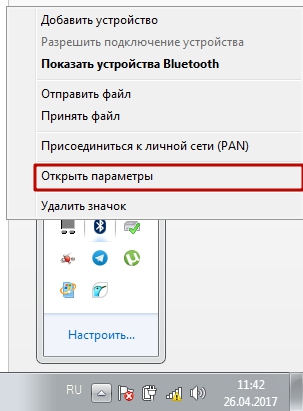
În secțiunea „Setări Bluetooth“, bifați caseta de lângă „Permiteți dispozitivelor Bluetooth să găsească acest computer.“
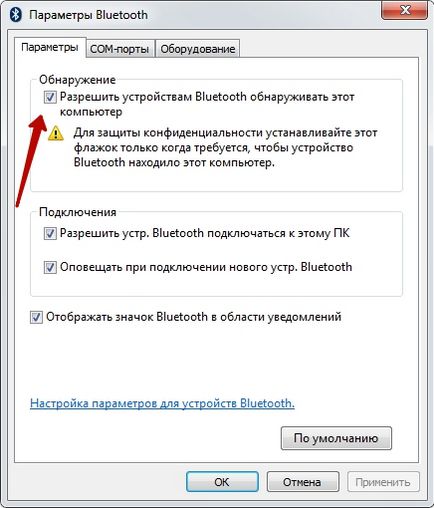
Pasul 4. Din nou click pe pictograma Bluetooth din bara de sistem și meniul pop-up, selectați „Adăugați un dispozitiv“.
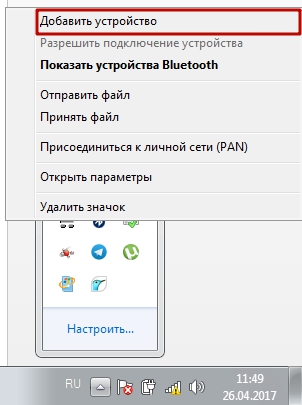
Deci, începe căutarea pe computer.
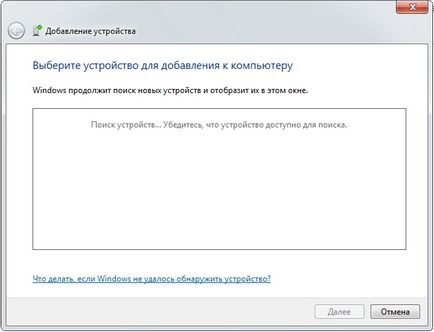
După ce PC-ul găsește iPhone și perechea va fi instalat, puteți accesa Internetul printr-un browser de pe un computer.
concluzie
În ciuda faptului că utilizatorii de iPhone obișnuiți să distribuie pe Internet la computer prin Wi-Fi, conexiune prin cablu pare chiar mai de preferat. Se consumă lent energia bateriei și oferă conexiune de mare viteză.
O metodă de conectare prin Bluetooth nepopular în rândul utilizatorilor din mai multe motive: în primul rând. Nu toate PC-urile au Bluetooth modul, și pe de altă parte. conjugarea pentru a deveni posibilă, utilizatorul va trebui să găsească și să instaleze driverele necesare. Puțini oameni doresc să-și petreacă timpul pe ea, mai ales atunci când consideră că beneficiile Bluetooth-conexiunea în comparație, să zicem, cu Wi-Fi-conexiune nu este prezent.